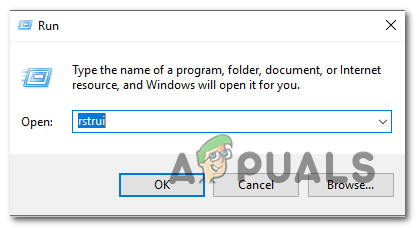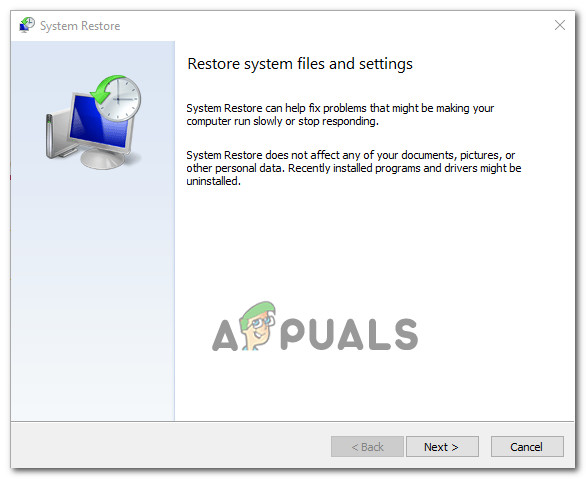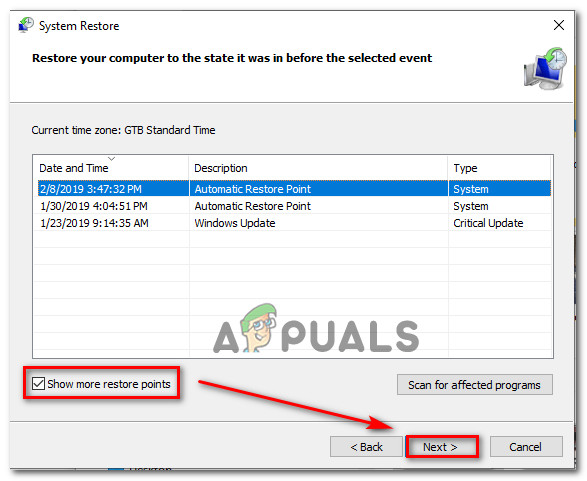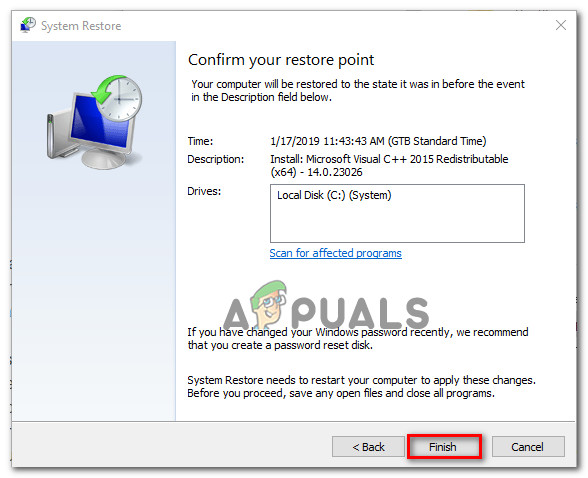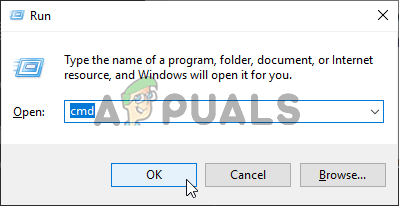بی ایس او ڈی (موت کی بلیو اسکرین) کے ذریعہ ونڈوز 10 کے متعدد صارفین ان کے عمل کو عام طور پر مداخلت کرنے کے بعد ہم تک سوالات کے ساتھ پہنچ رہے ہیں۔ 0x00000019 غلط کوڈ. زیادہ تر متاثرہ صارفین یہ اطلاع دے رہے ہیں کہ ان کے معاملے میں ، یہ معاملہ تصادفی طور پر ظاہر ہوتا ہے (بغیر کسی واضح محرک)۔ اگرچہ اس طرح کی خرابی ونڈوز کے پرانے ورژن (ونڈوز 7 ، ونڈوز اور 8.1) کے ساتھ زیادہ عام ہے۔ ہم ونڈوز 10 پر پائے جانے والے کچھ واقعات کی شناخت کرنے میں کامیاب ہوگئے۔

0x00000019 BSOD کی مرمت کرنا
0x00000019 BSOD کی وجہ سے کیا ہے؟
ہم نے اس مخصوص مسئلے کی مختلف صارف رپورٹس کو دیکھ کر اور مرمت کے لئے متعدد مختلف حکمت عملیوں کی جانچ کرکے ان متاثرہ صارفین کی سفارش کی ہے جو پہلے ہی سے غلطی کو دوبارہ ہونے سے روکنے میں کامیاب ہوگئے ہیں۔ لیکن جیسا کہ یہ پتہ چلتا ہے ، کئی مختلف منظرناموں میں ممکنہ طور پر اس قسم کی خرابی پیدا ہوسکتی ہے۔ ممکنہ مجرموں کے ساتھ یہاں ایک شارٹ لسٹ ہے۔
- تیسری پارٹی اے وی مداخلت اگر آپ کسی تیسری پارٹی کے اینٹی وائرس سوٹ کا استعمال کررہے ہیں تو ، امکان ہے کہ یہ پروگرام ایک اہم نظام کے جزو کے ساتھ مداخلت کررہا ہے ، جو اس نظام کے اہم حادثے کو ختم کرنے میں مدد فراہم کرتا ہے۔ متعدد صارفین جنہوں نے خود کو اسی طرح کی صورتحال میں پایا (عام طور پر عام طور پر AVAST کے ساتھ) ، نے بتایا ہے کہ ان کے غیر فعال ہونے کے بعد یا اس نے فریق ثالث اے وی سوٹ کو مکمل طور پر ان انسٹال کرنے کے بعد یہ مسئلہ آخر کار حل ہوگیا۔
- مختلف تیسری پارٹی مداخلت - جیسا کہ یہ پتہ چلتا ہے ، یہ بھی ممکن ہے کہ اس صورتحال کے لئے کوئی تیسرا فریق پروگرام ذمہ دار ہو۔ اگر یہ منظر لاگو ہوتا ہے تو ، آپ کو اپنے کمپیوٹر کو ایسی حالت میں بحال کرنے کے لئے سسٹم ریسٹور یوٹیلیٹی کا استعمال کرکے اس مسئلے کو حل کرنے کے قابل ہونا چاہئے جس میں یہ مداخلت نہیں ہو رہی تھی۔
- سسٹم فائل کرپشن - مختلف صارف کی رپورٹس کے مطابق ، سسٹم فائل کرپشن بھی اس کے لئے ذمہ دار ہوسکتی ہے 0x00000019 غلطی اس خاص معاملے میں ، مسئلے کو حل کرنے کا سب سے موثر طریقہ یہ ہے کہ ڈی ایس ایم یا ایس ایف سی جیسے خراب شدہ OS فائلوں کو حل کرنے کے قابل کچھ افادیت کو چلائیں۔
- خراب ڈسک سیکٹر - یہ بھی ممکن ہے کہ آپ کے ایچ ڈی ڈی پر موجود کچھ خراب شعبے اس پریشانی کا سبب بنے ہوں۔ روایتی ایچ ڈی ڈی کو اس طرح کے طرز عمل کو متحرک کرنے کی پیش گوئی کی جاتی ہے (خاص کر اگر وہ 3-4 سال سے زیادہ عمر کے ہیں)۔ اس معاملے میں ، معاملے کو ٹھیک کرنے کا آپ کا بہترین موقع یہ ہے کہ CHKDSK افادیت کو چلائیں (خراب شعبوں کو صحت مند افراد کی جگہ لینے کی اہلیت رکھتے ہیں)۔
- بنیادی او ایس بدعنوانی - زیادہ خاص حالات میں آپ کو کسی قسم کے آپریٹنگ سسٹم کی بدعنوانی کی وجہ سے اس پریشانی کا سامنا کرنا پڑ سکتا ہے جسے روایتی طور پر حل نہیں کیا جاسکتا ہے۔ اس طرح کی صورتحال میں ، آپ کے مسئلے کو حل کرنے کا بہترین موقع یہ ہے کہ کوئی ایسا طریقہ کار انجام دیں جو OS کے ہر جزو (DISM یا SFC) کو دوبارہ ترتیب دے۔
طریقہ 1: تیسری پارٹی کی افادیت کو غیر فعال یا ان انسٹال کرنا
اگرچہ یہ ممکنہ طور پر کسی مجرم کی طرح لگتا ہے ، لیکن ایک زیادہ فائدہ مند اے وی سوٹ کسی نہ کسی طرح تھرڈ پارٹی سیکیورٹی سویٹ اور ایک دانا کے عمل کے مابین اے سی تنازعہ کو ختم کرنے میں مدد فراہم کرسکتا ہے جو OS کے استحکام کو برقرار رکھنے کے لئے استعمال ہوتا ہے۔ ہم ایک سے زیادہ صارف کی رپورٹوں کی نشاندہی کرنے میں کامیاب ہو گئے جس میں ای وی جی اینٹیوائرس کو اس مسئلے کی تصدیق کے ل b الزام لگایا گیا ہے۔
اگر یہ منظر نامہ لاگو ہے اور آپ کسی طرح کسی تیسری پارٹی کے حفاظتی سوٹ کا استعمال کر رہے ہیں جس پر آپ کو شبہ ہے کہ اس تنقید کا ذمہ دار ہوسکتا ہے 0x00000019 کریش ہونے سے ، آپ کو حقیقی وقت کا تحفظ غیر فعال کرکے یا سویٹ کو مکمل طور پر ان انسٹال کرکے مسئلہ کو حل کرنے کے قابل ہونا چاہئے۔
پہلے ، آپ کو حقیقی وقت کا تحفظ غیر فعال کرکے شروع کرنا چاہئے۔ یاد رکھیں کہ یہ طریقہ کار مختلف ہوگا اس پر منحصر ہے کہ آپ کس تیسری پارٹی اے وی سوٹ استعمال کر رہے ہیں۔ لیکن زیادہ تر معاملات میں ، آپ کو سرشار ٹاسک بار مینو سے براہ راست ایسا کرنے کے قابل ہونا چاہئے۔

اووسٹ کی اصل وقت کی حفاظت کی خصوصیت کو غیر فعال کرنا
ایک بار جب آپ ریئل ٹائم تحفظ کو غیر فعال کرنے کا انتظام کرتے ہیں تو ، اپنے کمپیوٹر کا استعمال عام طور پر شروع کریں اور دیکھیں کہ اب بھی یہی مسئلہ چل رہا ہے۔ اگر ایسی بات ہے تو ، آپ کو سکیورٹی پروگرام کو مکمل طور پر ان انسٹال کرنے کی کوشش کرنی چاہئے اور اپنے سسٹم سے کوئی بھی باقی فائلیں ہٹانا چاہیں تاکہ یہ یقینی ہو کہ بیرونی سیکیورٹی سویٹ بی ایس او ڈی نہیں بنا رہا ہے۔
اگر آپ مکمل اے وی ان انسٹال کرنے کا فیصلہ کرتے ہیں تو ، اس مضمون کی پیروی کریں ( یہاں ) تیسری پارٹی کے سوٹ کو ان انسٹال کرنے اور اس بات کو یقینی بنانے کے لئے مرحلہ وار ہدایات کے ل for کہ آپ کسی بھی بقیہ فائلوں کو پیچھے نہیں چھوڑ رہے ہیں جو اب بھی اس طرز عمل کا سبب بن سکتی ہے۔
اگر آپ اپنے تیسرے فریق سوئٹ کو ان انسٹال کرتے ہیں اور آپ کو دریافت ہوتا ہے کہ اب کوئی مسئلہ باقی نہیں رہا ہے تو ، ونڈوز ڈیفنڈر خود بخود عمل میں آجائے گا اور اس جگہ کو بطور فعال سیکیورٹی پروگرام بنائے گا۔ اگر آپ اس سے خوش نہیں ہیں تو ، آپ ایک مختلف ، کم مداخلت کرنے والا 3 فریق سیکیورٹی سوٹ تلاش کرسکتے ہیں۔
دوسری طرف ، اگر یہ منظر نامہ قابل اطلاق نہیں تھا یا آپ کامیابی کے لئے مندرجہ بالا ہدایات پر عمل پیرا ہیں تو ، اگلے ممکنہ حل پر جائیں۔
طریقہ 2: سسٹم کی بحالی کی افادیت کا استعمال
اگر آپ صرف دیکھنا شروع کردیتے ہیں 0x00000019 غلطی کا کوڈ حال ہی میں ، کمپیوٹر کی ایک حالیہ تبدیلی نے اس مسئلے کو ظاہر کرنے میں مدد فراہم کی ہے۔ چونکہ بہت ساری امکانی وجوہات ہیں جو اس طرز عمل کو متحرک کرسکتی ہیں ، اس تبدیلی کو واپس لانے کا بہترین طریقہ جس کا اختتام ہوا۔ 0x00000019 غلطی یہ ہے کہ سسٹم ریسٹور یوٹیلیٹی کا استعمال آپ کے کمپیوٹر کی حالت کو اس مقام پر بحال کرنے کے لئے کریں جہاں پریشانی پیدا نہیں ہو رہی تھی۔
اگر آپ کو معلوم نہیں تھا ، سسٹم ریسٹور یوٹیلیٹی اسنیپ شاٹس کو استعمال کرنے کے لئے ڈیزائن کی گئی ہے جو آپ کے او ایس انسٹالیشن کو وقت کے آخری موقع پر لوٹائے گی۔ اگر آپ صحیح بحالی پوائنٹس منتخب کرتے ہیں تو ، آپ اپنی مشین کو اس حالت میں واپس کرنے کے لئے اس آلے کا استعمال کرسکتے ہیں جس میں یہ مسئلہ پیش نہیں آرہا تھا۔
ذرا ذہن میں رکھیں کہ حالیہ ونڈوز کے تمام ورژن ورژن میں باقاعدگی سے نئے اسنیپ شاٹس بنانے کے ل config ترتیب دیئے جاتے ہیں جب بھی کوئی اہم واقعہ ہوتا ہے (جیسے ایپ انسٹالیشن ، میجر اپ ڈیٹ یا سیکیورٹی اسکین)۔ اگر آپ نے اسنیپ شاٹس بنانے کے پہلے سے طے شدہ طرز عمل کو تبدیل نہیں کیا تو ، امکان ہے کہ آپ کے پاس کافی تعداد میں اسنیپ شاٹس کا انتخاب کریں۔
اہم: اس سے پہلے کہ آپ اپنی مشین کو وقت کے ساتھ کسی آخری مقام پر بحال کرنے کے لئے نیچے دی گئی ہدایات پر عمل کرنا شروع کریں ، یاد رکھیں کہ بحالی اسنیپ شاٹ کے بعد سے جو تبدیلیاں آپ نے کی ہیں وہ سب ختم ہوجائیں گی۔ اس کا مطلب یہ ہے کہ اس مدت کے دوران نافذ ہونے والی ہر درخواست ، صارف کی ترجیحات اور کوئی بھی چیز ختم ہوجائے گی۔
اگر آپ سسٹم کی بحالی کے طریقہ کار کے ساتھ آگے بڑھنے کا فیصلہ کرتے ہیں تو ، پوری بات کے لئے ایک قدم بہ قدم ہدایت نامہ یہ ہے:
- دبائیں ونڈوز کی + R کھلنا a رن ڈائلاگ باکس. ٹیکسٹ باکس کے اندر آنے کے بعد ٹائپ کریں ‘روزہiی’ اور دبائیں داخل کریں کھولنے کے لئے سسٹم کو بحال کرنے والا وزرڈ .
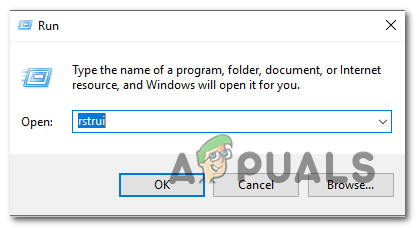
رن باکس کے ذریعے سسٹم ریسٹور وزرڈ کھولنا
- ایک بار جب آپ سسٹم ریسٹور وزرڈ کے اندر آجائیں تو ، پر کلک کریں اگلے اگلے مینو میں جانے کے لئے ابتدائی اشارہ پر۔
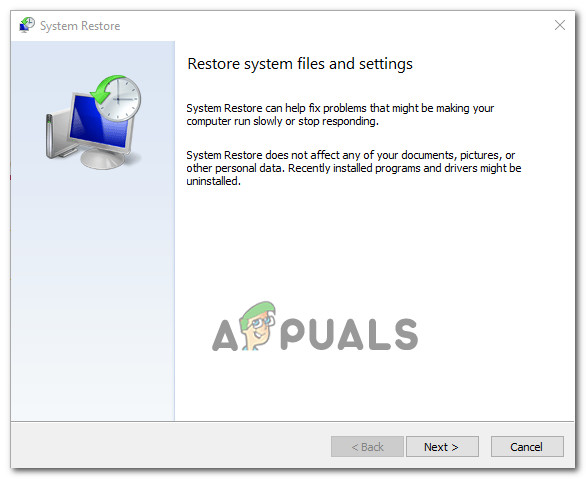
سسٹم ری اسٹور کی ابتدائی اسکرین کو ماضی میں جانا
- ایک بار جب آپ اگلے مینو میں پہنچیں تو ، آگے بڑھیں اور ایک بحالی نقطہ منتخب کریں جس کی تاریخ سے پہلے تاریخ ہے جہاں آپ نے پہلے سامنا کرنا شروع کیا تھا۔ 0x00000019 غلطی بحالی نقطہ منتخب ہونے کے ساتھ ، پر کلک کریں اگلے حتمی طریقہ کار کو آگے بڑھانا۔
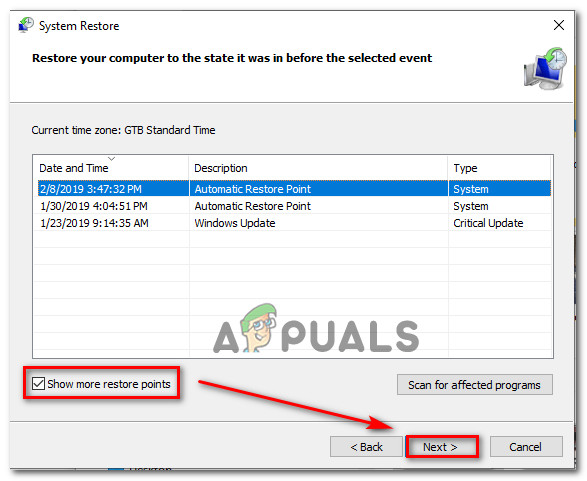
اپنے سسٹم کو وقت کے مطابق کسی آخری مقام پر بحال کرنا
- ایک بار جب آپ اسے حاصل کرلیں ، افادیت جانے کے لئے تیار ہے۔ اب جو کچھ کرنا باقی ہے اس پر کلک کریں ختم اور پھر جی ہاں بحالی کا عمل شروع کرنے کے لئے تصدیق کے اشارے پر۔
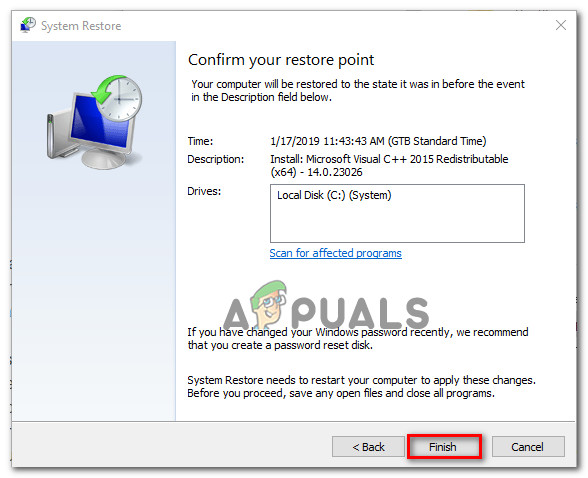
سسٹم کی بحالی کا عمل شروع ہو رہا ہے
- جیسے ہی آپ یہ کرتے ہیں ، آپ کا کمپیوٹر دوبارہ شروع ہوجائے گا اور اگلے سسٹم کے آغاز پر نئی ریاست نافذ ہوجائے گی۔ مکمل عمل مکمل ہونے کے بعد ، یہ دیکھنے کے لئے کہ عام طور پر اپنے کمپیوٹر کا استعمال شروع کریں 0x00000019 غلطی کا کوڈ حل ہوگیا ہے۔
نوٹ: اگر کوئی خاص کارروائی غلطی کو متحرک کررہی ہے تو ، اسے دیکھنے کے لئے دہرائیں کہ کیا آپ کو بھی یہی BSOD حادثے کا سامنا ہے۔
اگر اسی خرابی کوڈ کے ساتھ ابھی بھی وہی اہم نظام خراب ہو رہا ہے ( 0x00000019) ، نیچے اگلے طریقہ پر جائیں۔
طریقہ 3: ڈی آئی ایس ایم اور ایس ایف سی اسکین چل رہا ہے
چونکہ یہ درجنوں صارفین کی تصدیقوں کے ذریعہ ثابت ہوچکا ہے ، یہ مسئلہ کسی قسم کی سسٹم فائل کرپشن کی وجہ سے بھی پیش آسکتا ہے۔ سسٹم فائل کرپشن کی وجہ سے ایک نازک عمل داغدار ہوسکتا ہے۔ اس معاملے میں ، آپ کو روایتی نظام فائل کی بدعنوانی کے بہت سے واقعات کو حل کرنے کے قابل ہونا چاہئے تاکہ جوڑے کی افادیت کو حل کرنے اور نظام فائل میں بدعنوانی کے واقعات کو حل کرنے کے قابل کچھ افادیت چلائیں۔ ایس ایف سی (سسٹم فائل چیکر) اور DISM (تعیناتی امیج سرویسنگ اور انتظام)۔
اگرچہ یہ دونوں افادیت ان حالات کے لئے کارآمد ہیں جہاں سسٹم فائل فائل میں بدعنوانی شامل ہوتی ہے ، لیکن جب فائل فائل کرپشن کو ٹھیک کرنے کی بات آتی ہے تو دونوں کے پاس مختلف نقطہ نظر ہوتے ہیں۔ مثال کے طور پر ، منطقی غلطیوں سے نمٹنے کے وقت ایس ایف سی زیادہ موثر ہے ، جبکہ او ایس اجزاء کو ٹھیک کرنے میں ڈی آئی ایس ایم بہتر ہے۔
سسٹم فائلوں کو درست کرنے کے ل Their ان کا نقطہ نظر بھی مختلف ہے: ڈی آئی ایس ایم کو انٹرنیٹ کنکشن کی ضرورت ہے کیونکہ وہ خراب فائلوں کو تبدیل کرنے کے لئے صحتمند کاپیاں ڈاؤن لوڈ کرنے کے لئے ڈبلیو یو کے اجزاء پر انحصار کرتا ہے ، جبکہ ایس ایف سی مکمل طور پر مقامی ہے اور یہ خراب واقعات کو تبدیل کرنے کے لئے مقامی طور پر کیچڈ کاپی استعمال کرتا ہے۔
لیکن چونکہ دونوں افادیتوں کے پاس اپنی مضبوط سوئٹ ہیں ، لہذا ہم آپ کو دونوں کو چلانے کے لئے حوصلہ افزائی کرتے ہیں اگر آپ کو اس کا سامنا کرنا پڑتا ہے 0x00000019 اور آپ کو شبہ ہے کہ سسٹم فائل کرپشن ذمہ دار ہوسکتی ہے۔
آپ کو جو کام کرنے کی ضرورت ہے اس کے لئے یہاں ایک فوری رہنما موجود ہے۔
- کھلنا a رن دبانے سے ڈائیلاگ باکس ونڈوز کی + R . اگلا ، ٹائپ کریں ‘سینٹی میٹر’ اور دبائیں Ctrl + شفٹ + درج کریں منتظم تک رسائی کے ساتھ کمانڈ پرامپٹ کھولنا۔ جیسے ہی آپ دیکھتے ہیں UAC (صارف اکاؤنٹ کنٹرول) فوری طور پر ، منتظم تک رسائی دینے کیلئے ہاں پر کلک کریں۔
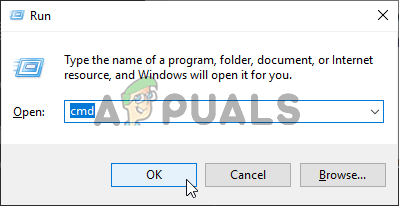
کمانڈ پرامپٹ چل رہا ہے
- ایک بار جب آپ سی ایم ڈی ونڈو کے اندر جانے کا انتظام کرتے ہیں تو ، ترتیب میں درج ذیل کمانڈ کو ٹائپ کریں اور DISM اسکین شروع کرنے کے لئے ہر ایک کے بعد انٹر دبائیں۔
Dism.exe / آن لائن / کلین اپ امیج / اسکین ہیلتھ Dism.exe / online / cleanup-image / بحالی صحت
نوٹ: ذہن میں رکھیں کہ صحت مند کاپیاں ڈاؤن لوڈ کرنے کے لئے ڈی آئی ایس ایم فعال طور پر ونڈوز اپ ڈیٹ کا استعمال کررہا ہے۔ اس کی وجہ سے ، آپ کو یہ یقینی بنانا ہوگا کہ یہ عمل شروع کرنے سے پہلے آپ کے پاس مستحکم انٹرنیٹ کنیکشن ہے۔ پہلی کمانڈ آپ کے سسٹم کو تضادات کے ل scan اسکین کرے گی جبکہ دوسری انکی مرمت کرے گی۔
- DISM اسکین ختم ہونے کے بعد ، اپنے کمپیوٹر کو دوبارہ شروع کریں اور اگلے آغاز کے مکمل ہونے کا انتظار کریں۔
- اگلی شروعات مکمل ہونے کے بعد ، ایک اور بلند سی ایم ڈی ونڈو کھولنے کے لئے 1 مرحلہ پر دوبارہ عمل کریں۔ لیکن اس بار ، درج ذیل کمانڈ کو ٹائپ کریں اور دبائیں داخل کریں ایس ایف سی اسکین شروع کرنے کے لئے:
ایس ایف سی / سکین
نوٹ : ایک بار جب آپ یہ اسکین شروع کردیتے ہیں تو ، اس عمل میں مداخلت کی سفارش نہیں کی جاتی ہے۔ اگر آپ یہ کرتے ہیں تو ، آپ اپنے سسٹم کو دوسری منطقی غلطیوں کے سامنے چھوڑنے کے خدشے کو چلاتے ہیں جو مستقبل میں دیگر مسائل پیدا کرسکتی ہے۔
- اپنے کمپیوٹر کو ایک بار پھر اسٹارٹ کریں اور دیکھیں کہ اگلے سسٹم کے آغاز پر مسئلہ حل ہوجاتا ہے۔
اگر وہی ہے 0x00000019 مذکورہ ہدایات پر عمل کرنے کے بعد بھی غلطی پائی جارہی ہے ، نیچے اگلے طریقہ پر جائیں۔
طریقہ 4: CHKDSK اسکین کرنا
جیسا کہ یہ نکلا ہے ، یہ خاص مسئلہ آپ کے ایچ ڈی ڈی پر موجود کچھ خراب شعبوں کی وجہ سے بھی پیدا ہوسکتا ہے جو عام نظام کے عدم استحکام کو مشتعل کرسکتے ہیں۔ اگر خراب شعبے کے اعداد و شمار ایک اہم خدمات کو متاثر کرتے ہیں تو ، امکان ہے کہ آپ کا سسٹم اسٹاپ کی غلطی کو جنم دے گا جو مشین کو دوبارہ شروع کرنے پر مجبور کرے گا۔
متعدد متاثرہ صارفین جو اس مسئلے سے بھی نبرد آزما تھے ، نے تصدیق کی ہے کہ CHKDSK اسکین چلانے سے ان کے لئے یہ مسئلہ حل ہو گیا۔ اس فکسڈ کی پیروی کرنے والے زیادہ تر صارفین نے بتایا ہے کہ بی ایس او ڈی کے ساتھ 0x00000019 طریقہ کار مکمل ہونے کے بعد نقص پیدا ہونا بند ہوگیا ہے۔
یہاں CHKDSK اسکین چلانے کے بارے میں ایک فوری ہدایت نامہ موجود ہے۔
- دبانے سے رن ڈائیلاگ باکس کھولیں ونڈوز کی + R . اگلا ، ٹیکسٹ باکس کے اندر ‘سین ایم ڈی’ ٹائپ کریں اور دبائیں Ctrl + شفٹ + درج کریں ایک ایلیویٹڈ کمانڈ پرامپٹ کھولنا جب آپ دیکھیں گے UAC (صارف اکاؤنٹ کنٹرول) فوری طور پر ، کلک کریں جی ہاں انتظامی مراعات دینے کے لئے۔
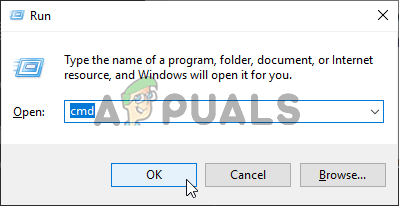
کمانڈ پرامپٹ چل رہا ہے
- ایک بار جب آپ بلند کمانڈ پرامپٹ کے اندر آجائیں تو ، درج ذیل کمانڈ ٹائپ کریں اور E دبائیں n ter ایک آف لائن اسکین شروع کرنے کے لئے:
chkdsk / f
- CHKDSK اسکین شروع کرنے کے بعد ، عمل مکمل ہونے کا انتظار کریں ، پھر اپنے کمپیوٹر کو دوبارہ اسٹارٹ کریں اور دیکھیں کہ اگلے سسٹم کے آغاز پر مسئلہ حل ہوجاتا ہے۔
اگر آپ اب بھی اس کا سامنا کر رہے ہیں 0x00000019 CHKDSK اسکین کرنے کے بعد بھی خامی ، نیچے اگلے طریقہ پر جائیں۔
طریقہ 5: مرمت کا انسٹال کرنا
اگر مذکورہ بالا ہدایات میں سے کسی نے بھی آپ کو اس مسئلے کو حل کرنے کی اجازت نہیں دی ہے تو ، اس بات کا بہت زیادہ امکان موجود ہے کہ آپ کسی قسم کی سسٹم فائل کرپشن سے نمٹ رہے ہیں جو روایتی طور پر حل نہیں ہوسکتا ہے۔ اس طرح کی صورتحال میں ، واحد قابل عمل درست یہ ہے کہ ہدایات کا ایک سلسلہ انجام دیا جائے جو OS کے ہر جزو کو دوبارہ ترتیب دے گا۔
جب یہ کرنے کی بات آتی ہے تو ، آپ کے آگے دو راستے ہوتے ہیں - آپ یا تو مرمت کا انسٹال کرتے ہیں یا صاف انسٹال کرتے ہیں۔
TO صاف انسٹال ایک کم تکلیف دہ عمل ہے جس میں صرف کچھ کلکس کی ضرورت ہوتی ہے اور انسٹالیشن میڈیا کی ضرورت نہیں ہوتی ہے ، لیکن سب سے بڑی کمی یہ ہے کہ اگر آپ ان کو بیک اپ نہیں کرتے ہیں تو شاید آپ اپنا زیادہ تر ڈیٹا (ایپس ، گیمز ، صارف کی ترجیحات وغیرہ) کھو دیں گے۔ پیشگی تیار
کارکردگی کا مظاہرہ کرنا ایک زیادہ موثر طریقہ ہوگا مرمت انسٹال . اس کے لئے ایک انسٹالیشن میڈیا کی ضرورت ہوگی اور یہ قدرے زیادہ تکلیف دہ ہے ، لیکن اس سے آپ کو اپنے تمام اجزاء بشمول ایپس ، گیمز ، صارف کی ترجیحات ، اور ذاتی میڈیا کو رکھنے کی اجازت ہوگی۔ آپریشن صرف او ایس اجزاء کو آرام کرے گا۔
7 منٹ پڑھا